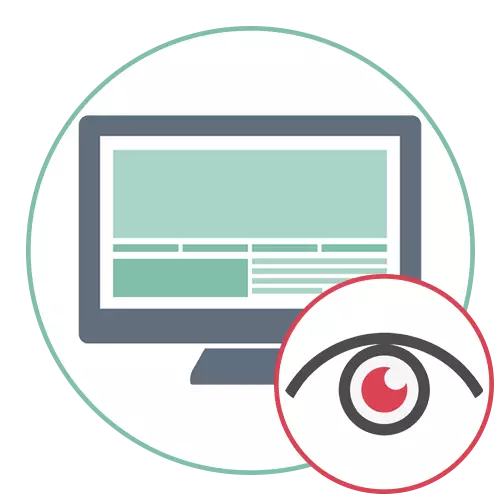
પદ્ધતિ 1: એડોબ ફોટોશોપ
એડોબ ફોટોશોપ એ સૌથી લોકપ્રિય ગ્રાફિક સંપાદક છે, તેથી તેની સાથે એક લેખ શરૂ કરવો તે વર્થ છે. બિલ્ટ-ઇન ટૂલ્સનો ઉપયોગ કરીને છબીને સંપાદિત કરવામાં આવે છે, અને આખી પ્રક્રિયા શાબ્દિક થોડી મિનિટો લેશે. અમારી સાઇટ પર એક સંપૂર્ણ માર્ગદર્શિકા છે, જે ચિત્રમાં ફેરફાર રંગના સિદ્ધાંતને સંપૂર્ણપણે જાહેર કરે છે. આ સામગ્રીથી પરિચિત થવા માટે નીચેની લિંક પર ક્લિક કરો અને, સૂચનાઓ ચલાવો, કાર્ય સાથે સામનો કરો.
વધુ વાંચો: એડોબ ફોટોશોપમાં ફોટોમાં આંખનો રંગ બદલવો

પદ્ધતિ 2: જિમ્પ
GIMP એ ઉપરની ચર્ચા થયેલ ગ્રાફિક એડિટરનું સૌથી નજીકનું મફત એનાલોગ છે, જેમાં છબીઓ સાથે કામ કરવા માટે રચાયેલ વિવિધ પ્રકારની સુવિધાઓ અને સાધનોની વિશાળ સંખ્યા શામેલ છે. તેમના માટે આભાર, તેઓ આંખોના રંગને લાલ રંગમાં સરળતાથી બદલી શકે છે, જે નીચે પ્રમાણે છે:
- જો તમે તમારા કમ્પ્યુટર પર જિમ્પ ડાઉનલોડ કર્યું નથી, તો ઉપરના બટનનો ઉપયોગ કરો અને ઇન્સ્ટોલેશન કરો. પ્રારંભ કર્યા પછી, ફાઇલ મેનૂને વિસ્તૃત કરો અને ખોલો પસંદ કરો. તમે સ્ટાન્ડર્ડ Ctrl + O કી સંયોજનનો ઉપયોગ કરીને પ્રારંભિક મેનૂને કૉલ કરી શકો છો.
- દેખાતી વિંડોમાં, ફોલ્ડર શોધો જ્યાં પ્રોસેસિંગ માટે આવશ્યક છબી સંગ્રહિત થાય છે.
- જો તમે એકવાર તેના પર ક્લિક કરો છો, તો એક નાનું પૂર્વાવલોકન વિંડો જમણી બાજુએ દેખાશે, તે સમજવામાં સહાય કરે છે કે ફાઇલની શોધ કરવી જોઈએ કે નહીં.
- વર્કસ્પેસમાં સ્નેપશોટ ઉમેર્યા પછી, CTRL કીને ક્લેમ્પ કરો અને સ્કેલિંગને સમાયોજિત કરવા અને આંખ મૂકવા માટે માઉસ વ્હીલને ફેરવો કારણ કે તે તેના રંગને વધુ સંપાદન માટે અનુકૂળ હશે.
- આંખની સરહદને સૂચવે છે, જે તેના રંગને બદલતી વખતે મદદ કરશે. આ કરવા માટે, મફત પસંદગી સાધનને સક્રિય કરો.
- આંખ સ્ટ્રોક કરવાનું શરૂ કરો, તેને સરળ રીતે કરવાનો પ્રયાસ કરો. પ્રક્રિયામાં, વધુ સંદર્ભ બિંદુઓ બનાવવા માટે સમયાંતરે ડાબું માઉસ બટન દબાવો - આ તમને સ્ટ્રોક વધુ સરળ બનાવવા દેશે.
- સ્ટ્રોક વર્તુળ પડી જાય અને ડોટેડ રેખાને લાવે છે, ડાબી પેનલ પર "ધાર વધતા" પરિમાણને સક્રિય કરે છે.
- 10 ની અંદર ત્રિજ્યા મૂલ્ય સેટ કરો.
- આંખનો નવો રંગ પ્રથમ અલગ સ્તર પર સ્થિત છે - જમણી માઉસ બટનથી લેયર પેનલ પર ખાલી સ્થાન પર ક્લિક કરીને તેને બનાવો.
- સંદર્ભ મેનૂમાં દેખાય છે, તમારે "એક સ્તર બનાવવાની" વસ્તુની જરૂર છે.
- તેને કોઈપણ અનુકૂળ નામ સ્પષ્ટ કરો અને બાકીના પરિમાણોને ડિફૉલ્ટ સ્થિતિમાં છોડી દો.
- પસંદ કરેલા ક્ષેત્રને ભરીને "ભરો" સાધન સાથે થાય છે, અને રંગ મુખ્ય પેનલ પર પસંદ કરવામાં આવે છે.
- જલદી તમે લેયર પર ડાબું ક્લિક કરો, તે આપમેળે ઉલ્લેખિત સ્થળોએ પેઇન્ટ કરશે.
- તે પછી, સ્તરો સાથેના સમાન પેનલમાં, "મોડ" ડ્રોપ-ડાઉન મેનૂને વિસ્તૃત કરો.
- વિકલ્પ "ઓવરલેપ" શોધો.
- સમાન આઇટમ હેઠળ "મોડ" એ અસ્પષ્ટ સાધન છે, જેની કિંમત અમે 90% ની અંદર ઇન્સ્ટોલ કરવાની ભલામણ કરીએ છીએ. પછી તમે અનુરૂપ ડ્રોપ-ડાઉન મેનૂ દ્વારા પસંદગીને દૂર કરી શકો છો.
- જો ભરણ પછી બનેલા વધારાના ટુકડાઓ દૂર કરવા માટે રંગ સાથે સ્તરને પસંદ કર્યા પછી, એક ઇરેઝરનો ઉપયોગ કરો.
- કેટલીકવાર વપરાશકર્તાઓ ઇમેજને સંપાદિત કરવાનું ચાલુ રાખવા માંગે છે, તેથી તે બે સ્તરોને જોડવા માટે તાર્કિક હશે, જેના માટે તમારે જમણી માઉસ બટનને ક્લિક કરવાની જરૂર છે.
- જે મેનૂ દેખાય છે તે "પાછલા એક સાથે ભેગા કરો" પસંદ કરો.
- જ્યારે તમે ફાઇલ દ્વારા ફોટો સાથે કામ કરવાનું સમાપ્ત કરો છો, ત્યારે "નિકાસ તરીકે નિકાસ કરો".
- ઑબ્જેક્ટને તમારા કમ્પ્યુટર પર સમાન ફોર્મેટમાં કોઈપણ નામથી સાચવો અથવા પહેલાથી બાદમાં બદલો "ફાઇલ પ્રકાર (વિસ્તરણ દ્વારા) પસંદ કરો."
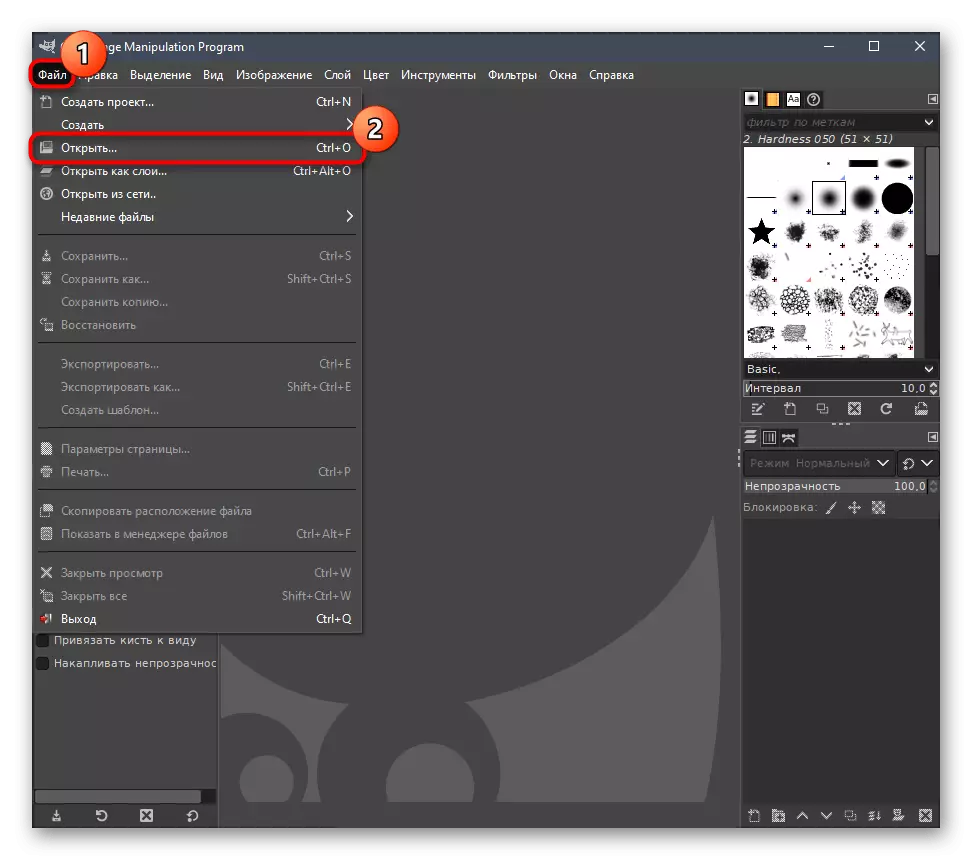
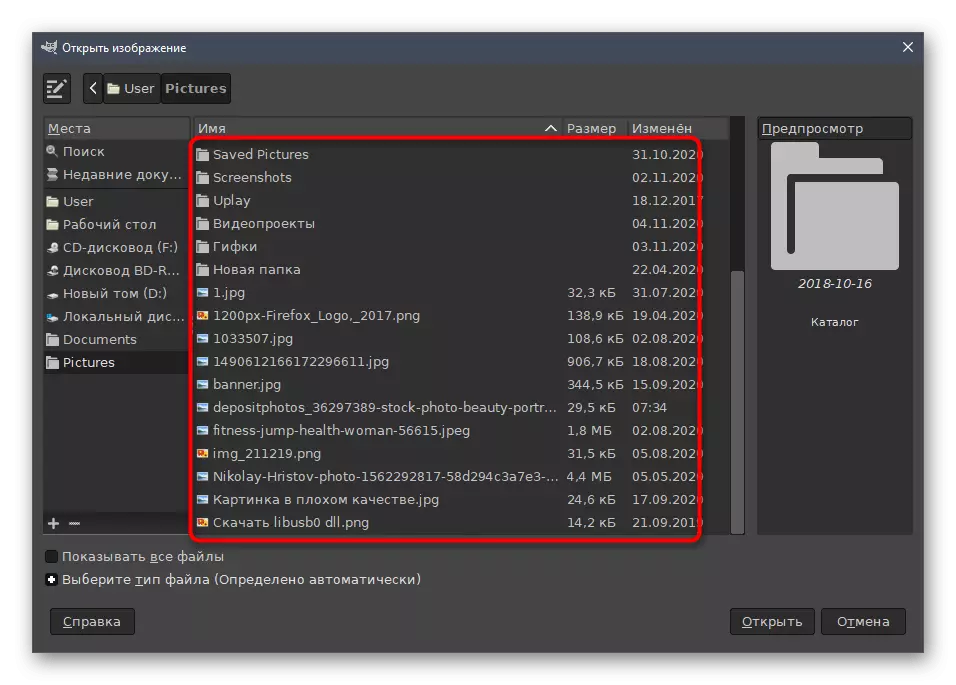

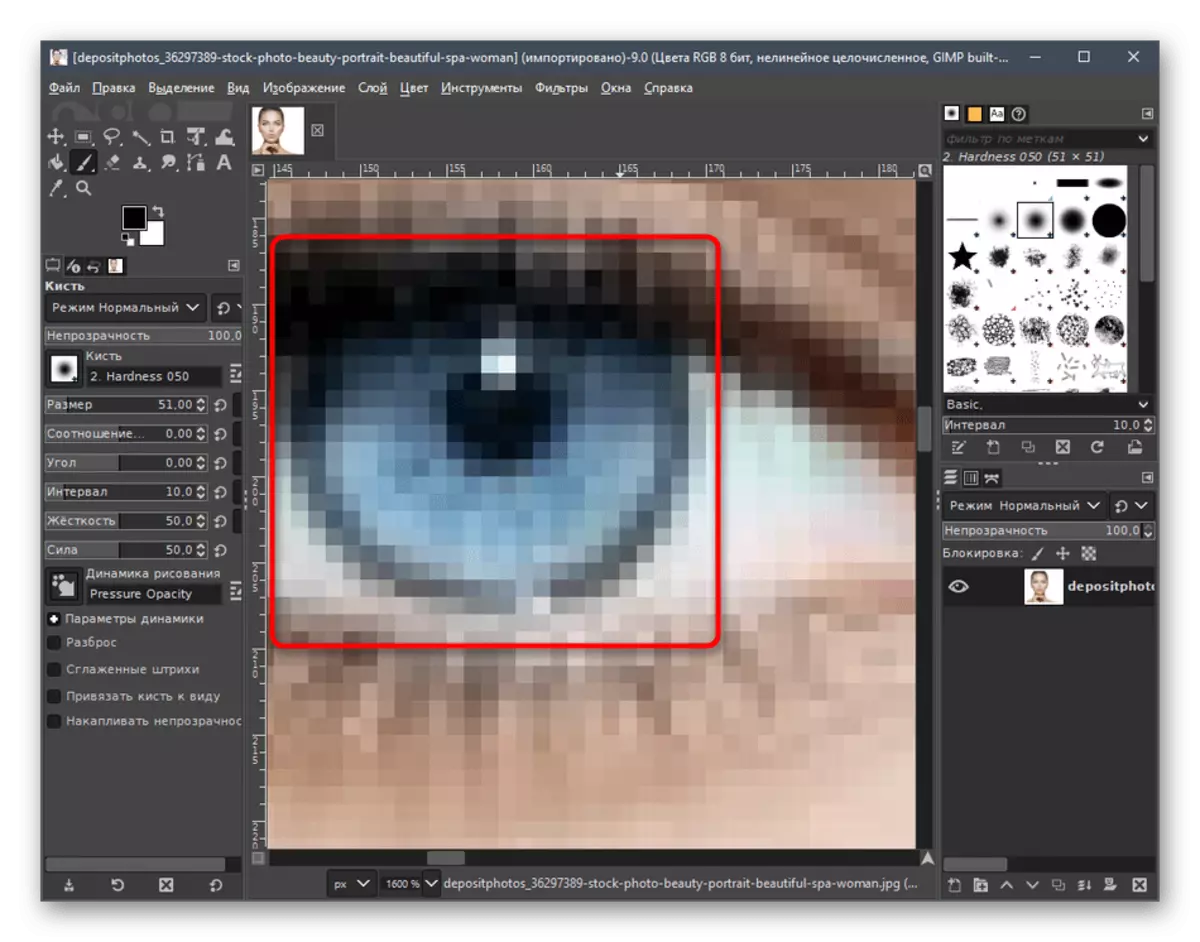
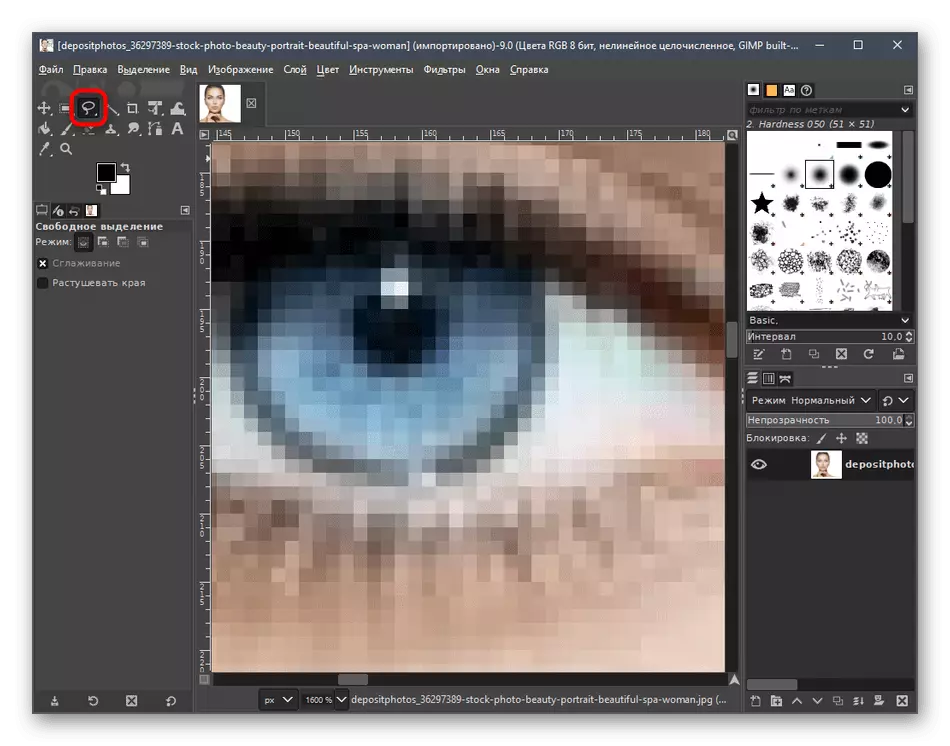

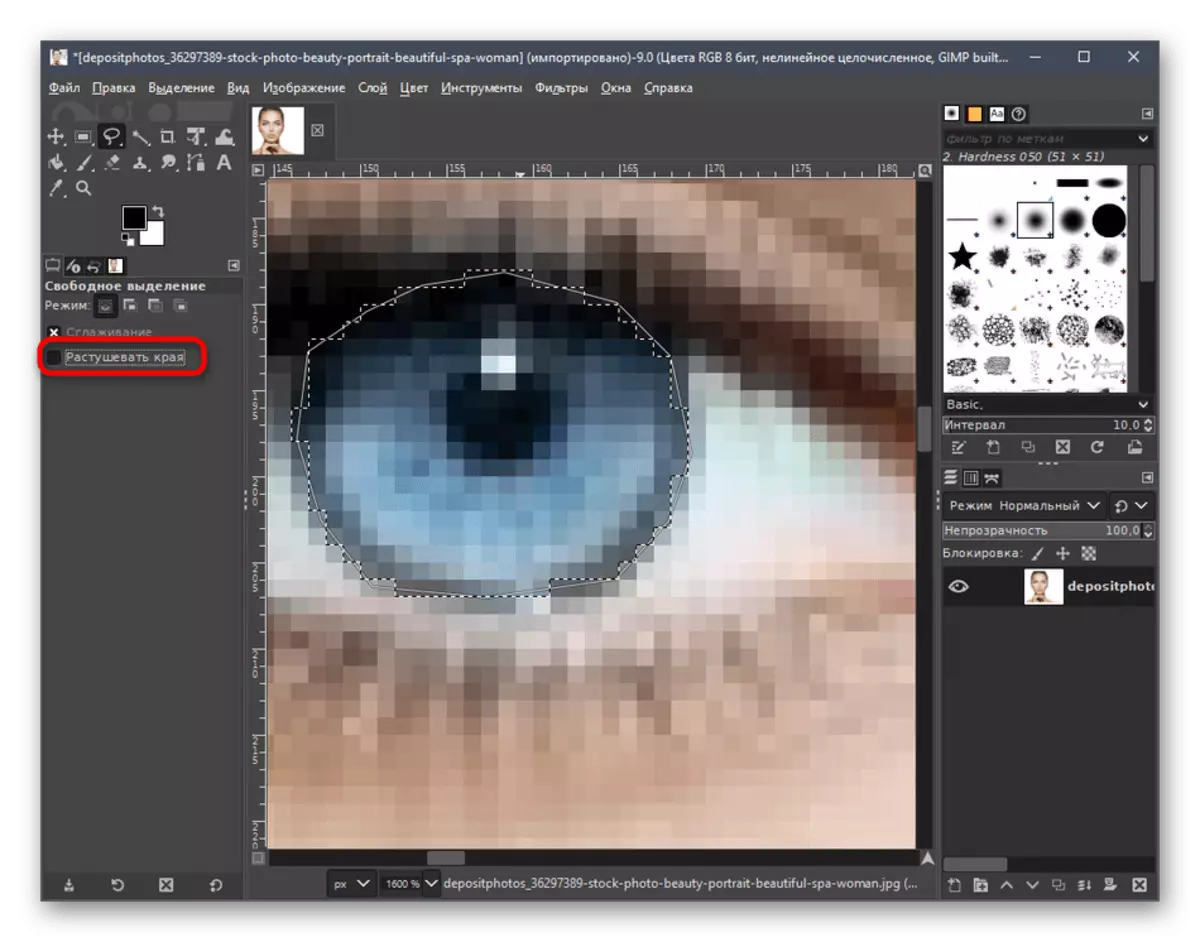
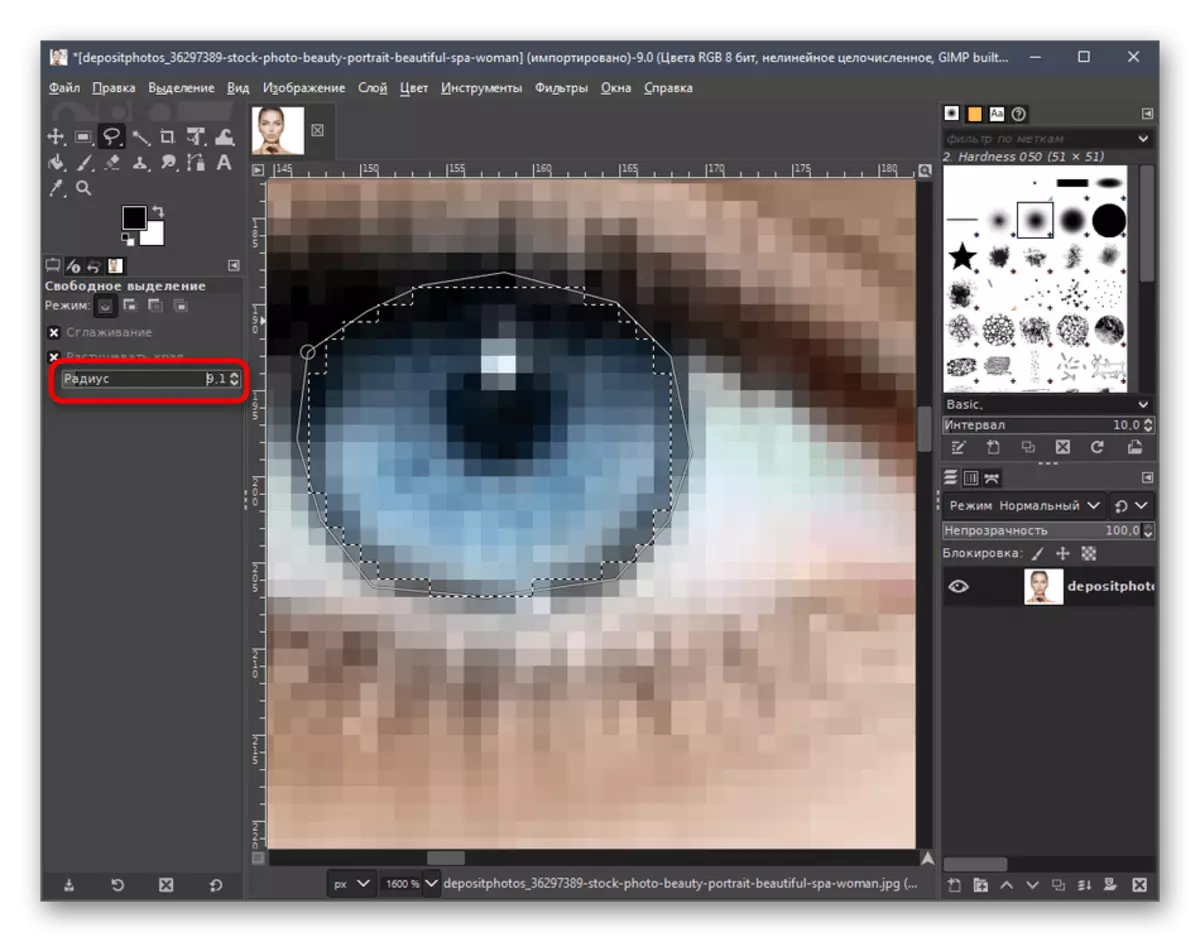
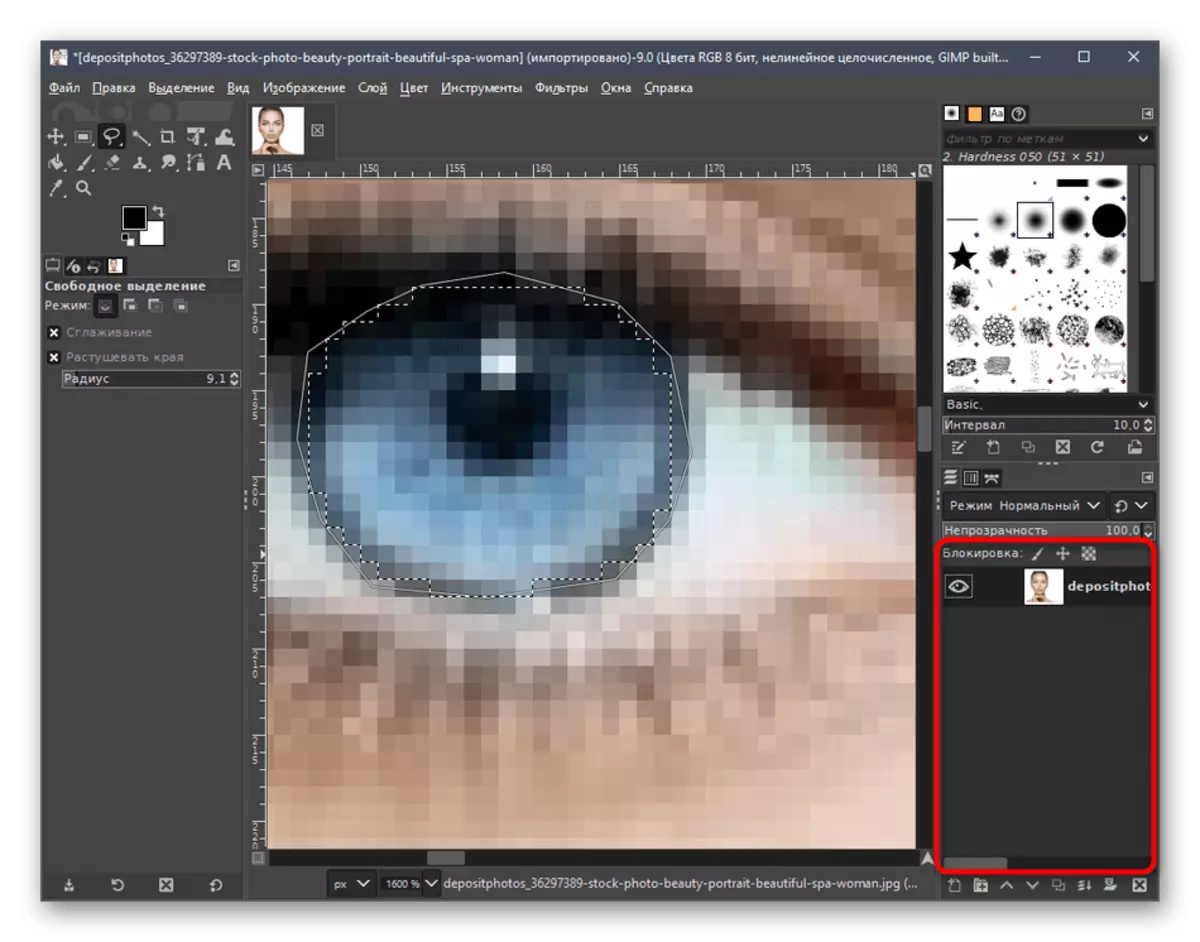
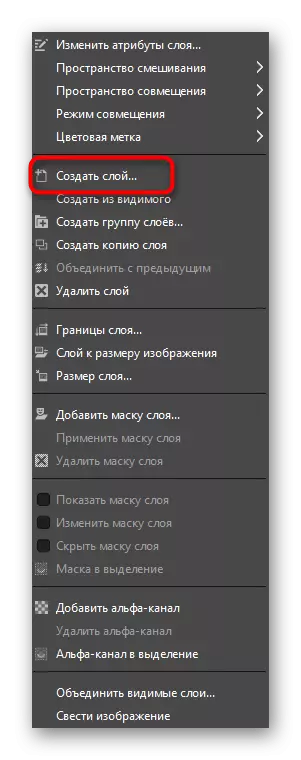
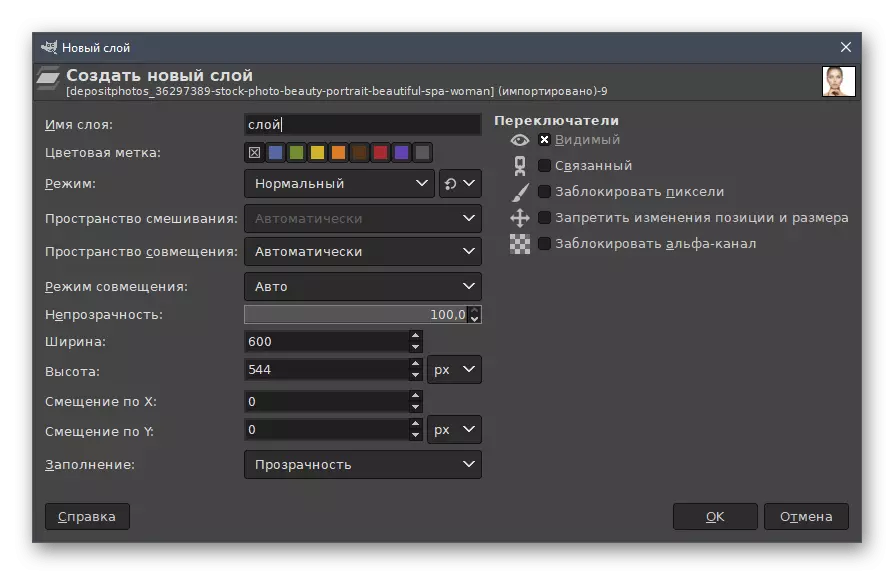
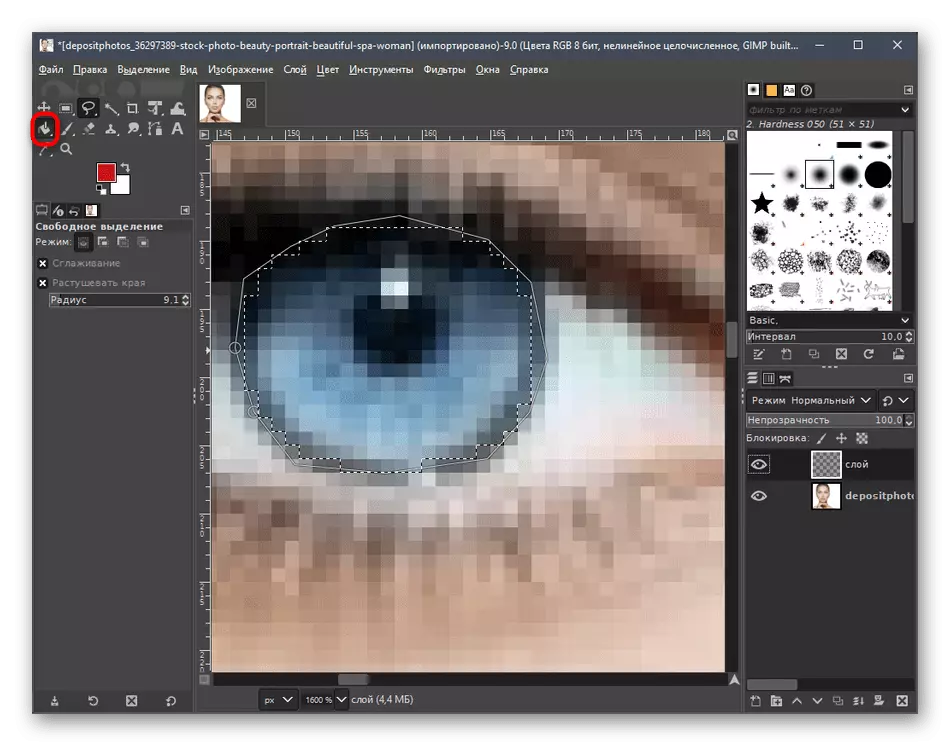
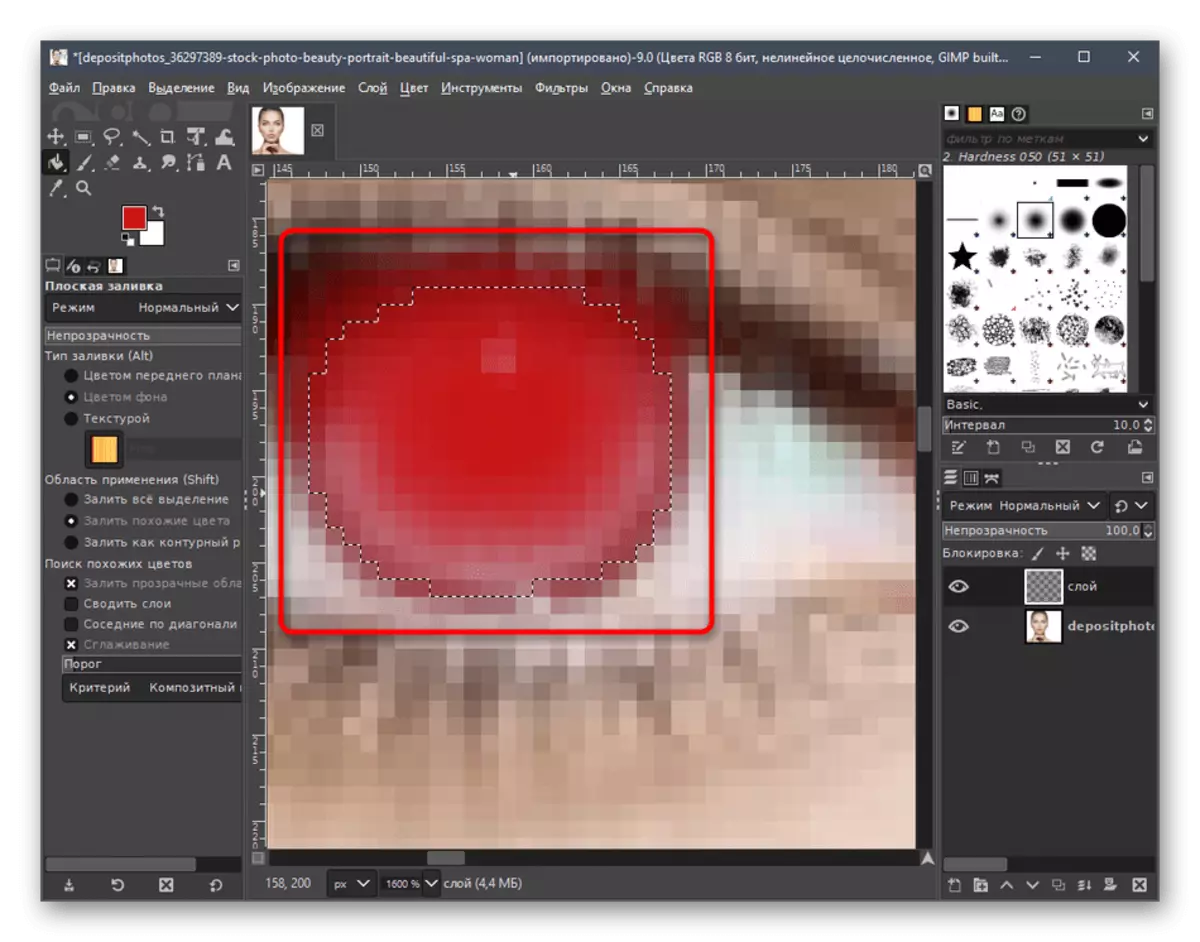
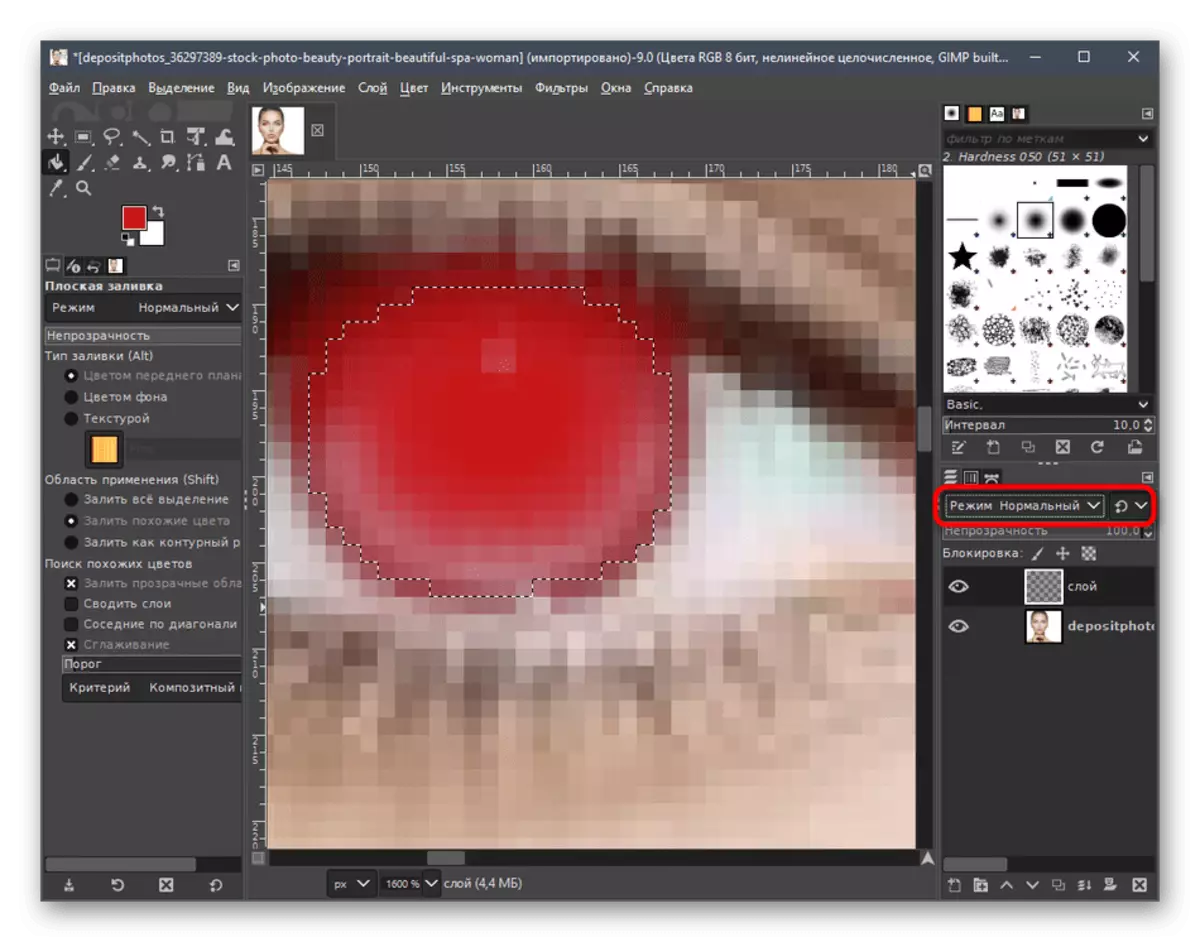
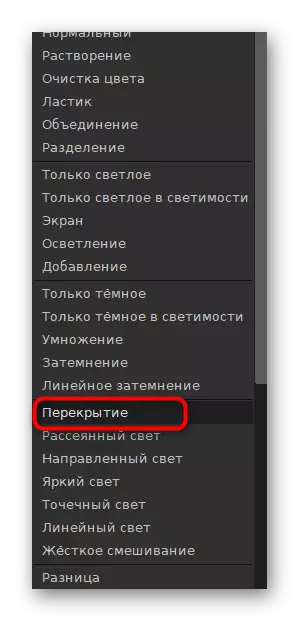
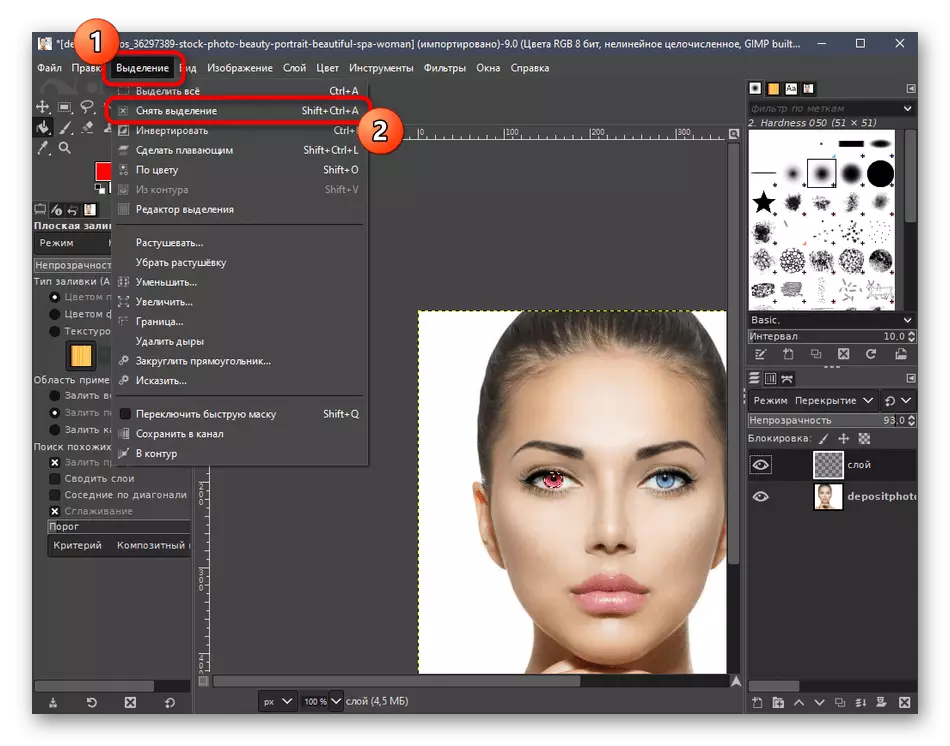
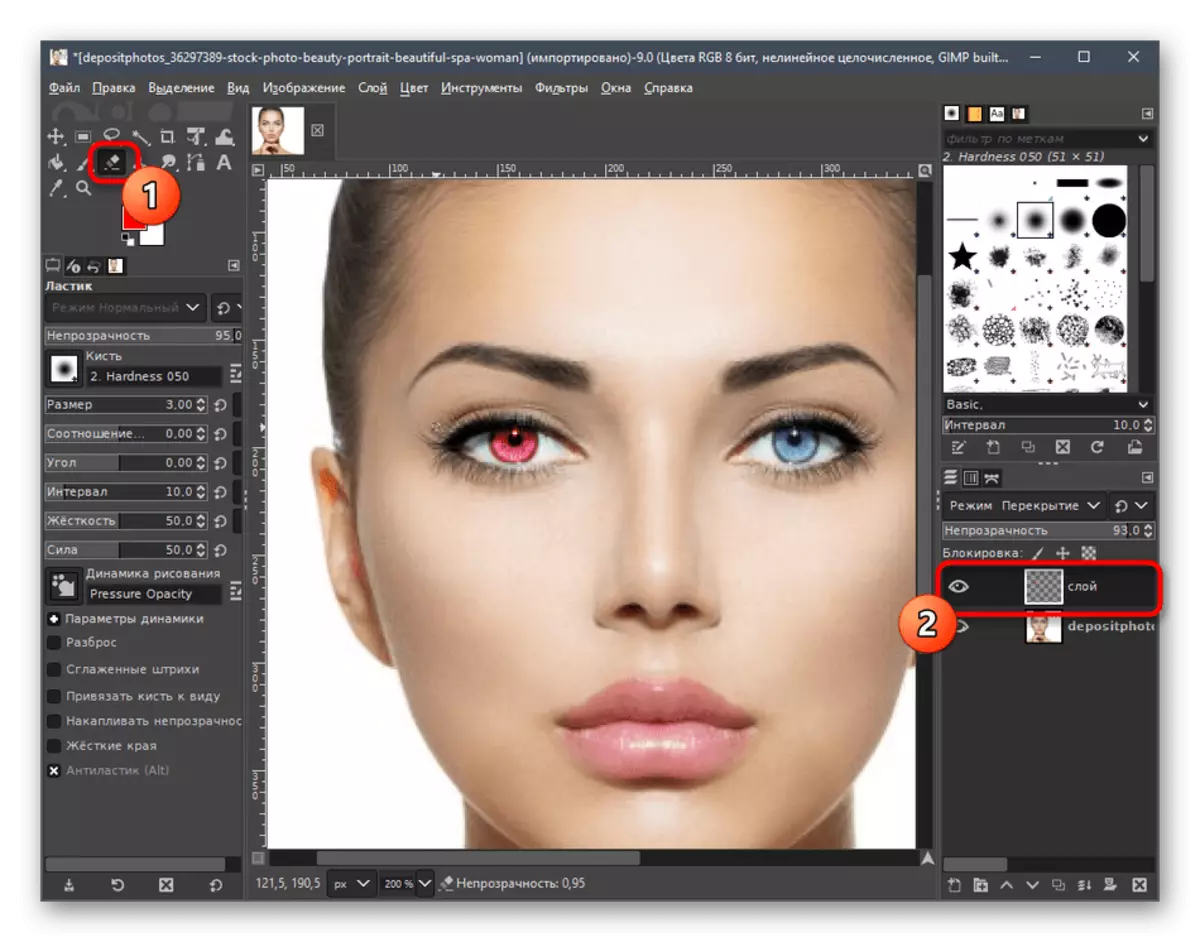
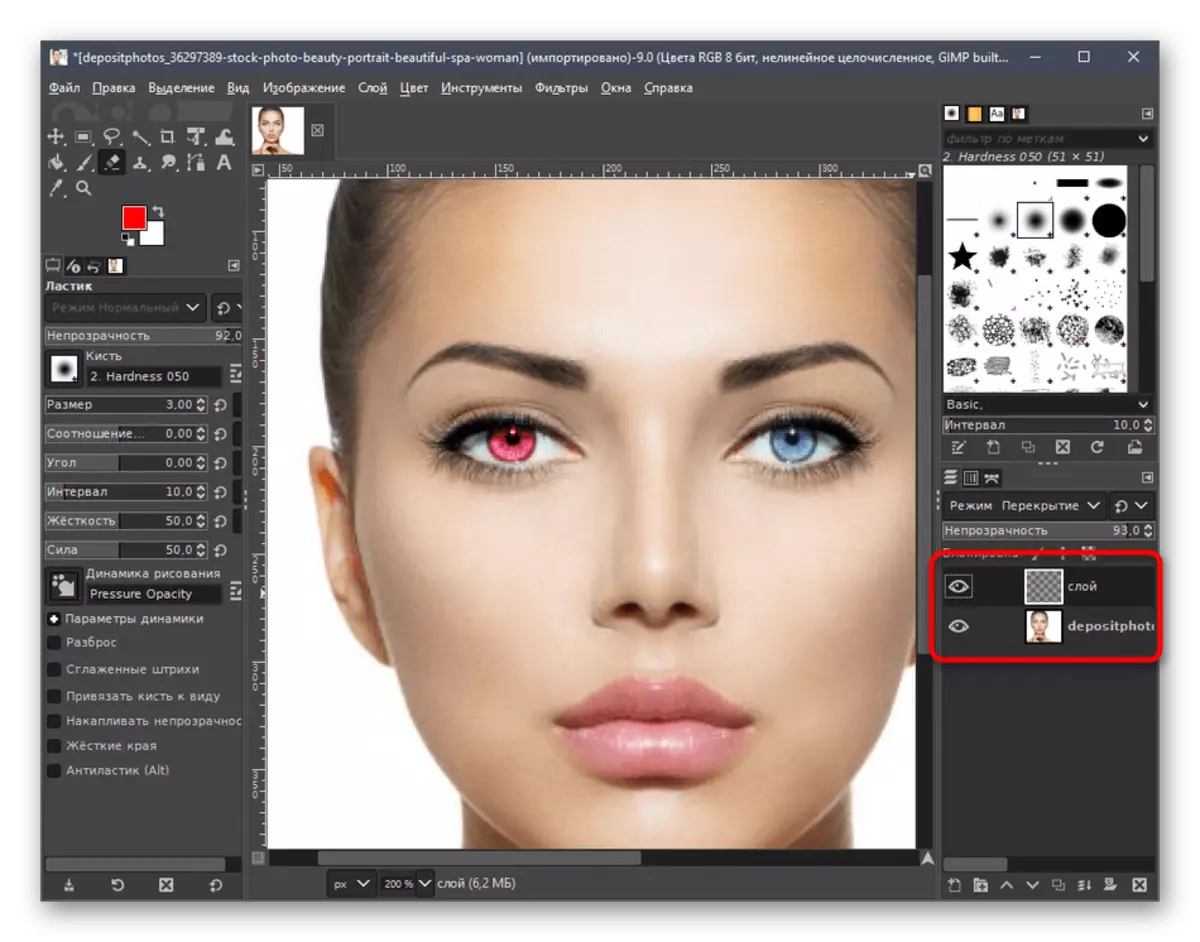
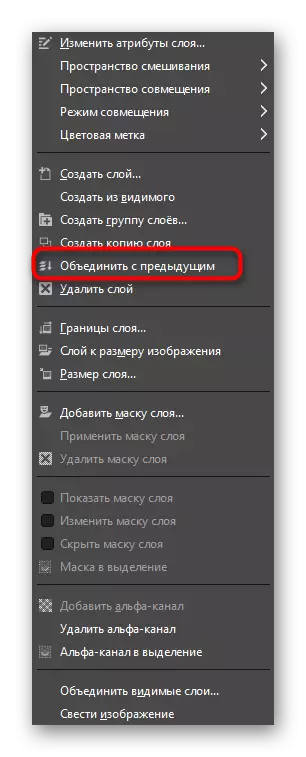
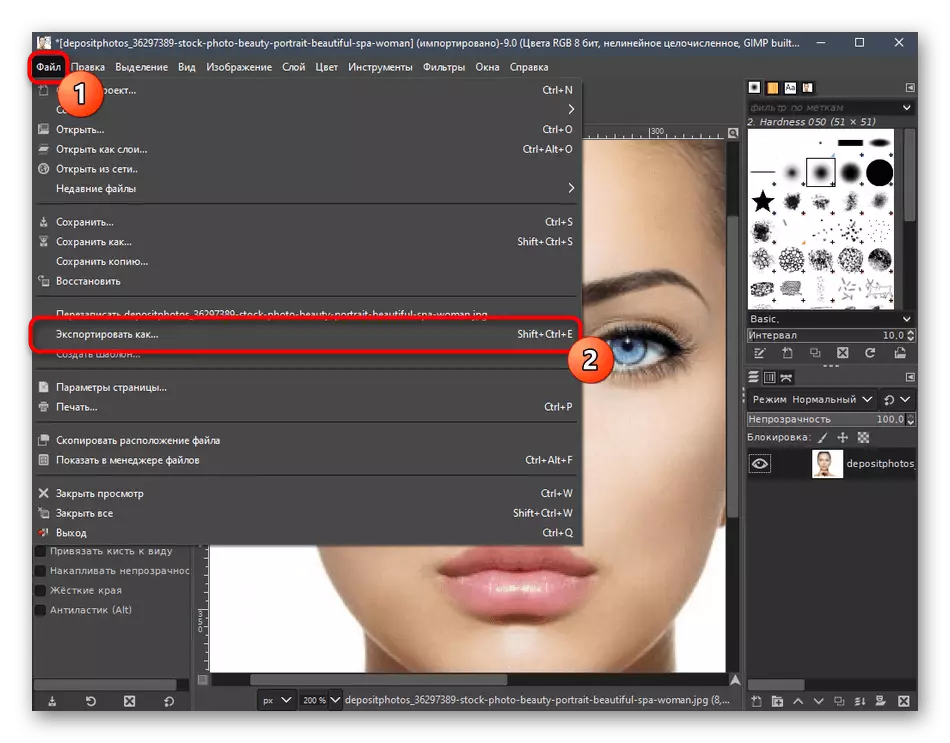
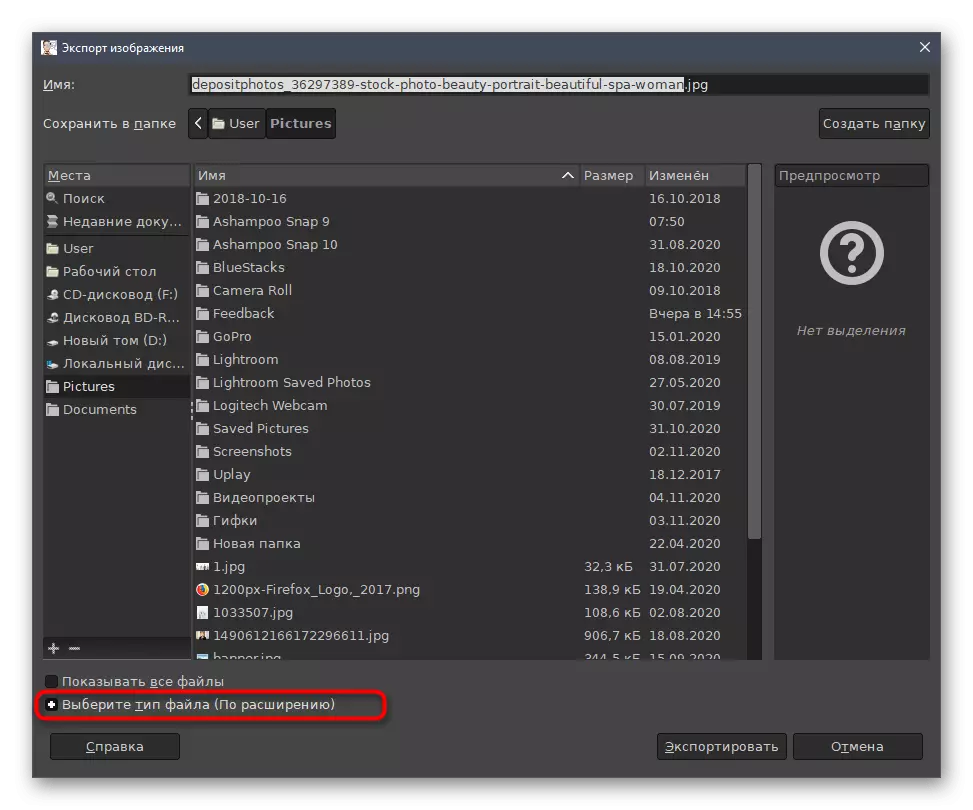
અમારી સાઇટ પર GIMP ના ઉપયોગ માટે સમર્પિત એક લેખ છે. જ્યારે તે ફોટોમાં આંખોના રંગને બદલવા ઉપરાંત, તે પરિસ્થિતિઓમાં તે અન્ય ક્રિયાઓ કરવાની જરૂર છે. યોગ્ય સૂચનાઓ મેળવવા માટે, નીચે આપેલી લિંક પર ક્લિક કરો.
વધુ વાંચો: જિમ્પ ગ્રાફિક સંપાદકમાં મૂળભૂત કાર્યો કરે છે
પદ્ધતિ 3: પેઇન્ટ.નેટ
છેલ્લી રીતે, અમે પેઇન્ટનેટથી પરિચિત થવાનું સૂચન કરીએ છીએ. આ સૌથી સરળ ગ્રાફિક સંપાદક છે જે આ લેખમાં આવશ્યક કાર્યોના મૂળ સમૂહ સાથે પ્રસ્તુત કરે છે. જો કે, આ માટે ઓછામાં ઓછા પ્રયત્નો લાગુ કરીને, લાલ આંખ બનાવવા માટે તેઓ ખૂબ જ પર્યાપ્ત હશે.
- પ્રોગ્રામ શરૂ કર્યા પછી, "ફાઇલ" મેનૂને વિસ્તૃત કરો અને ખોલો પસંદ કરો.
- દેખાતી નવી વિંડોમાં, છબી શોધો અને તેના પર બે વાર ક્લિક કરો.
- ફોટો અંદાજવા માટે CTRL પિંચ કી અને માઉસ વ્હીલનો ઉપયોગ કરો જેથી આંખ વર્કસ્પેસ માટે સરસ હોય અને તે તેની સાથે કામ કરવા માટે અનુકૂળ હોય.
- નીચે જમણી બાજુએ સ્તરોવાળી એક નાની વિંડો છે જ્યાં તમારે નવી લેયર બનાવવા માટે સમર્પિત બટન પર ક્લિક કરવાની જરૂર છે.
- પછી પેલેટ પર, રંગને ચિહ્નિત કરો જેમાં તમે આંખને રંગી શકો છો.
- માનક બ્રશ આંખની જગ્યા ભરો કે જે દોરવામાં આવશે.
- "અસરો" મેનૂને વિસ્તૃત કરો, "બ્લર" ઉપર હોવર કરો અને છેલ્લી આઇટમ પસંદ કરો - "ગૌસ પર બ્લર".
- તેના ત્રિજ્યાને સમાયોજિત કરો જેથી લાલ આંખ વધુ કુદરતી રીતે જુએ.
- જો જરૂરી હોય, તો લેયર થોડી તરફ ખસેડવામાં આવે તો ચળવળ સાધનનો ઉપયોગ કરો.
- વધારાના ભાગોને દૂર કરો, જે લાલ રંગમાં પણ દોરવામાં આવે છે, તે સામાન્ય ઇરેઝર હોઈ શકે છે.
- તેની પહોળાઈ અને કઠોરતાને વધુ લવચીક રીતે સ્તરને સંપાદિત કરો.
- ખાતરી કરો કે સેટિંગ્સ પૂર્ણ થઈ છે અને બીજી આંખ સાથે સમાન ઑપરેશન કરે છે. આને જરૂરી સ્થળે તેની આગળની આંદોલન સાથે લેયરની અનુભૂતિ અને સરળ કૉપિ કરી શકાય છે.
- પરિચિત "ફાઇલ" મેનૂ દ્વારા, "સેવ તરીકે" પંક્તિ પર ક્લિક કરો.
- નામ ફાઇલને સ્પષ્ટ કરો અને પીસી પર સ્થાન નિર્દિષ્ટ કરો જ્યાં તમે તેને સાચવવા માંગો છો.
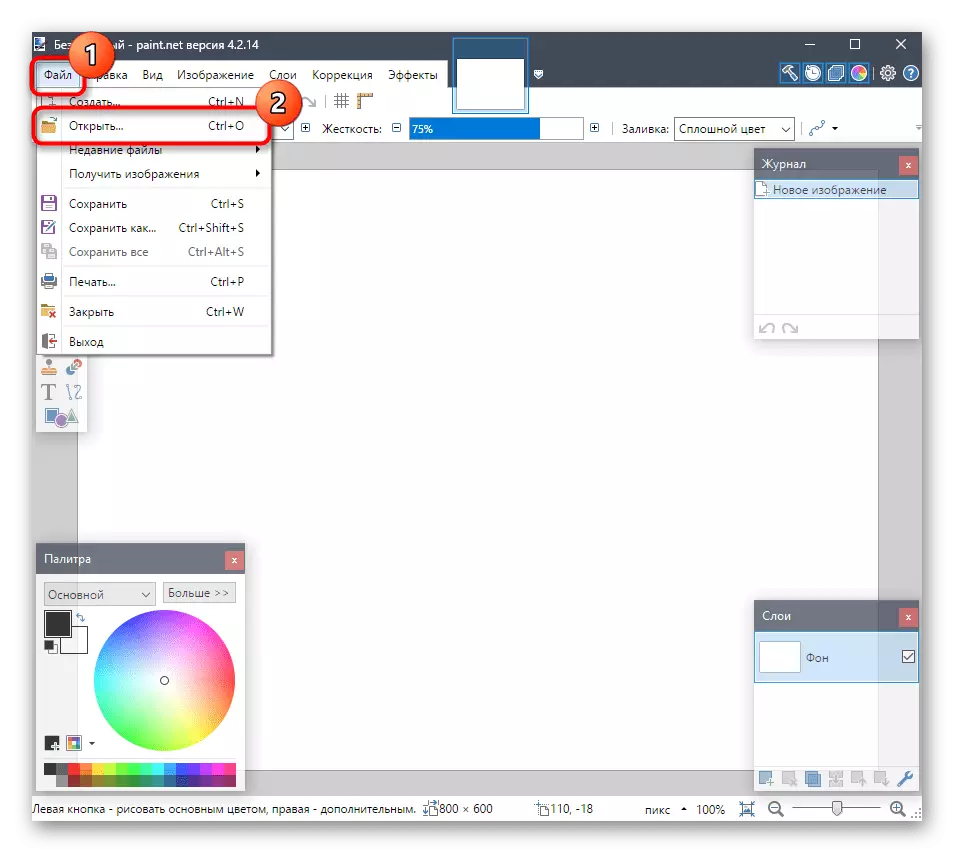
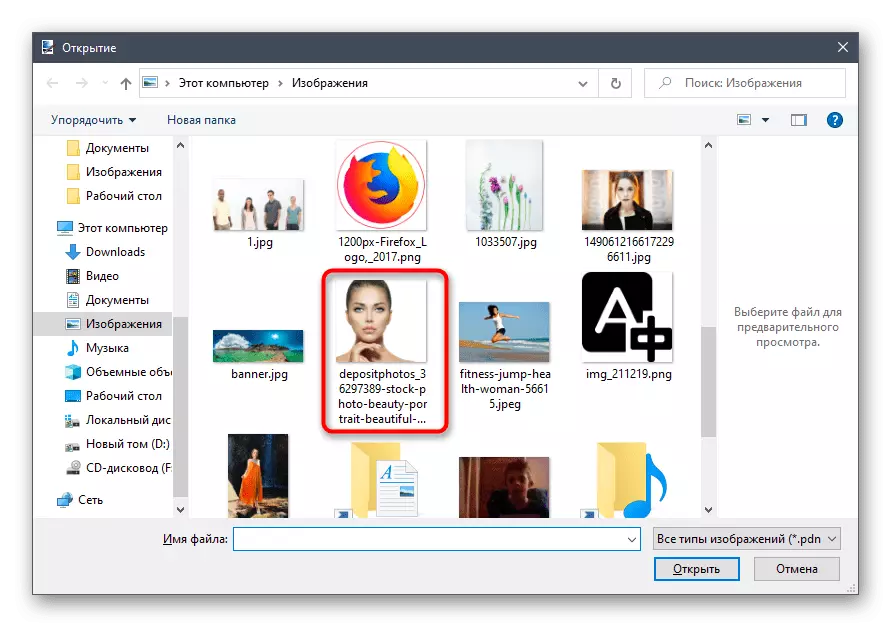
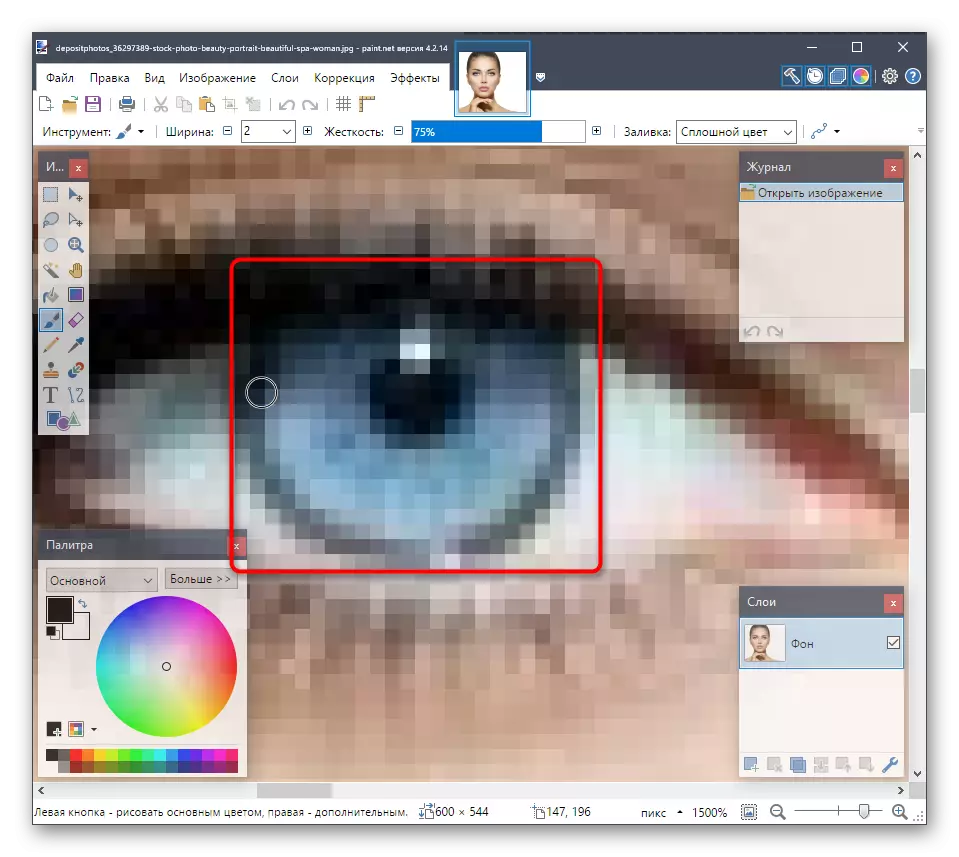
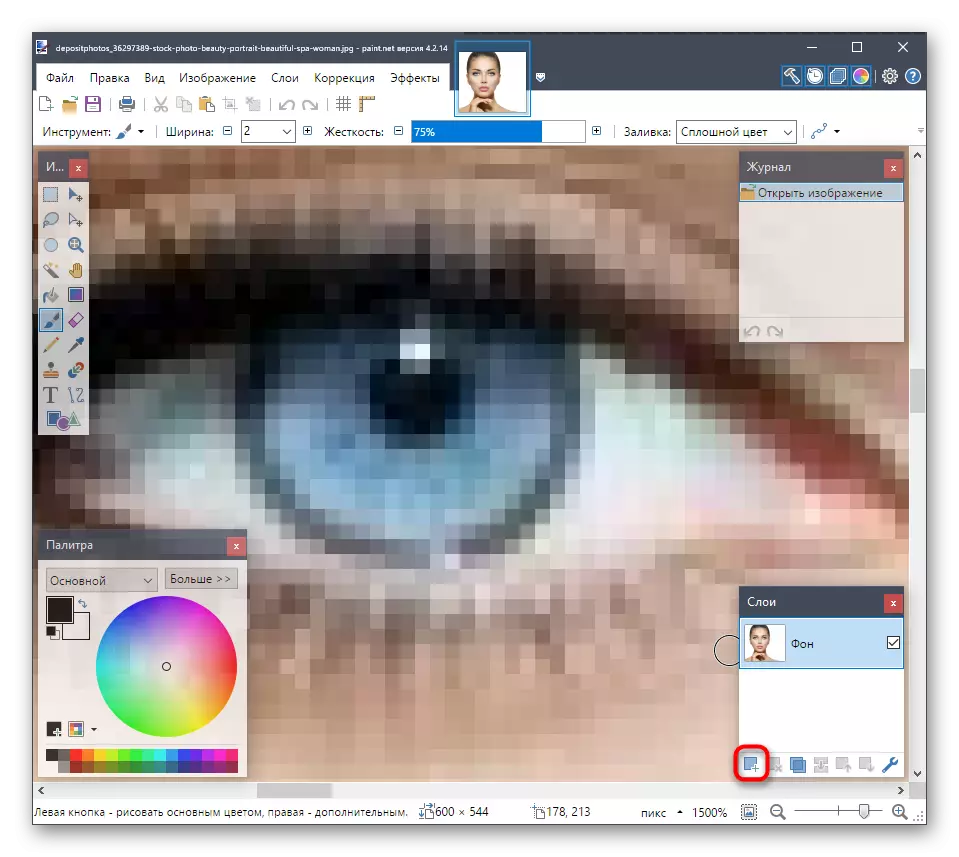
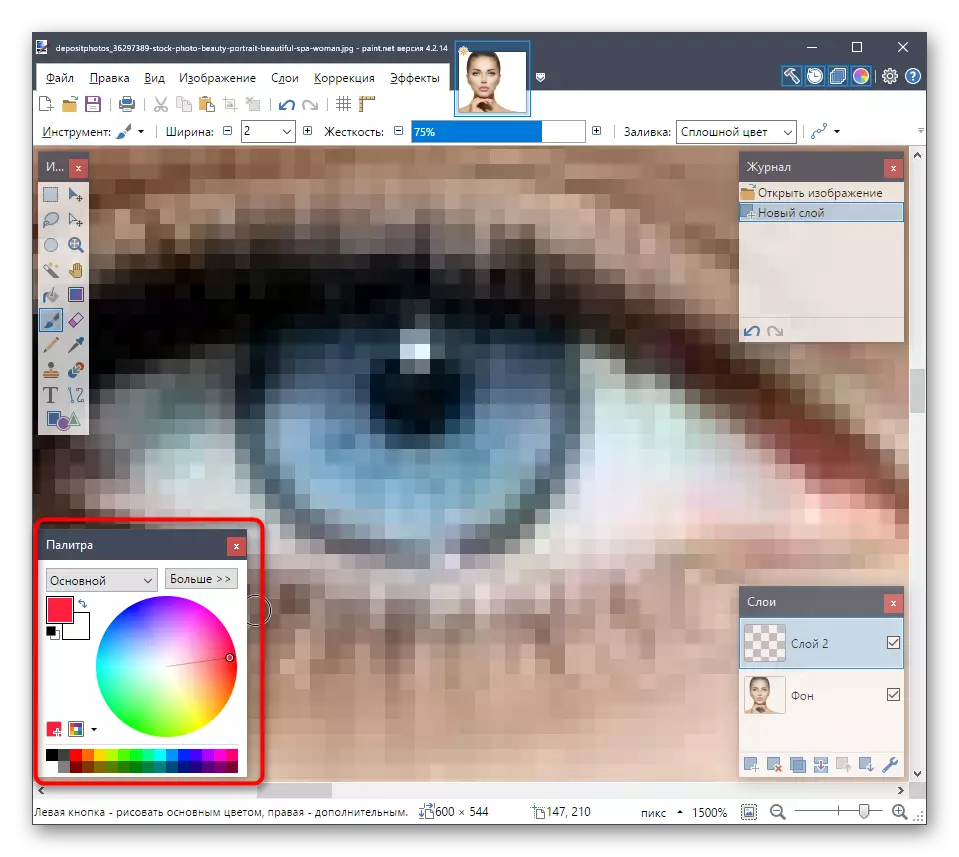
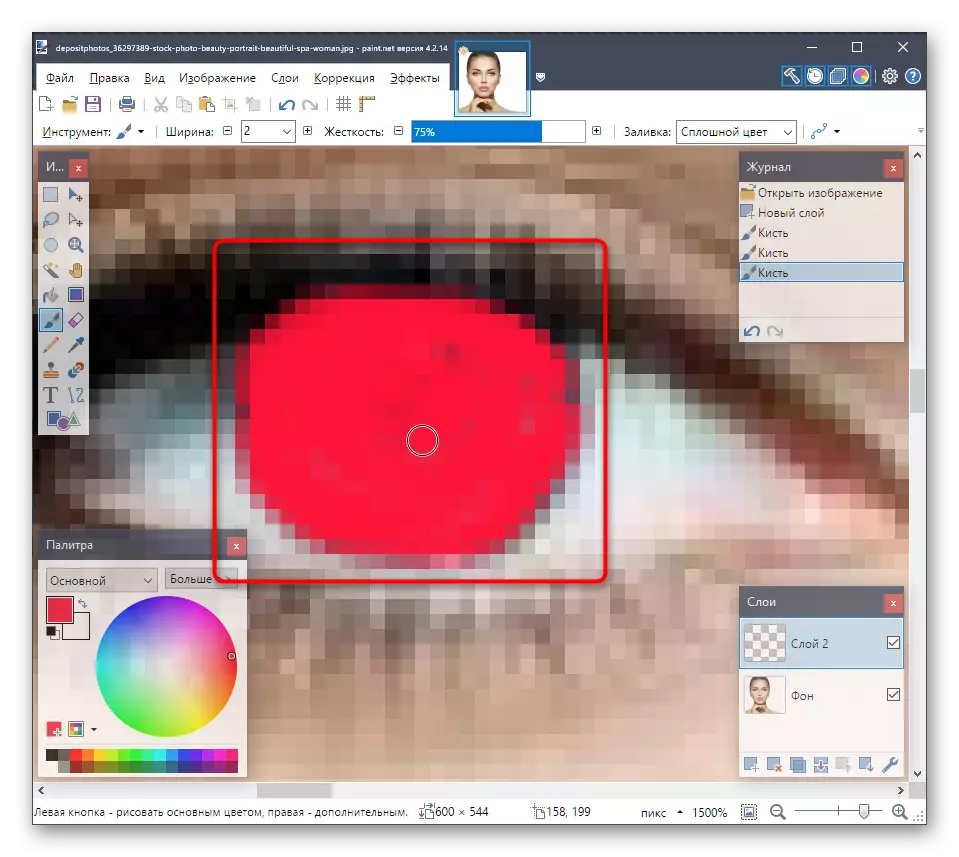
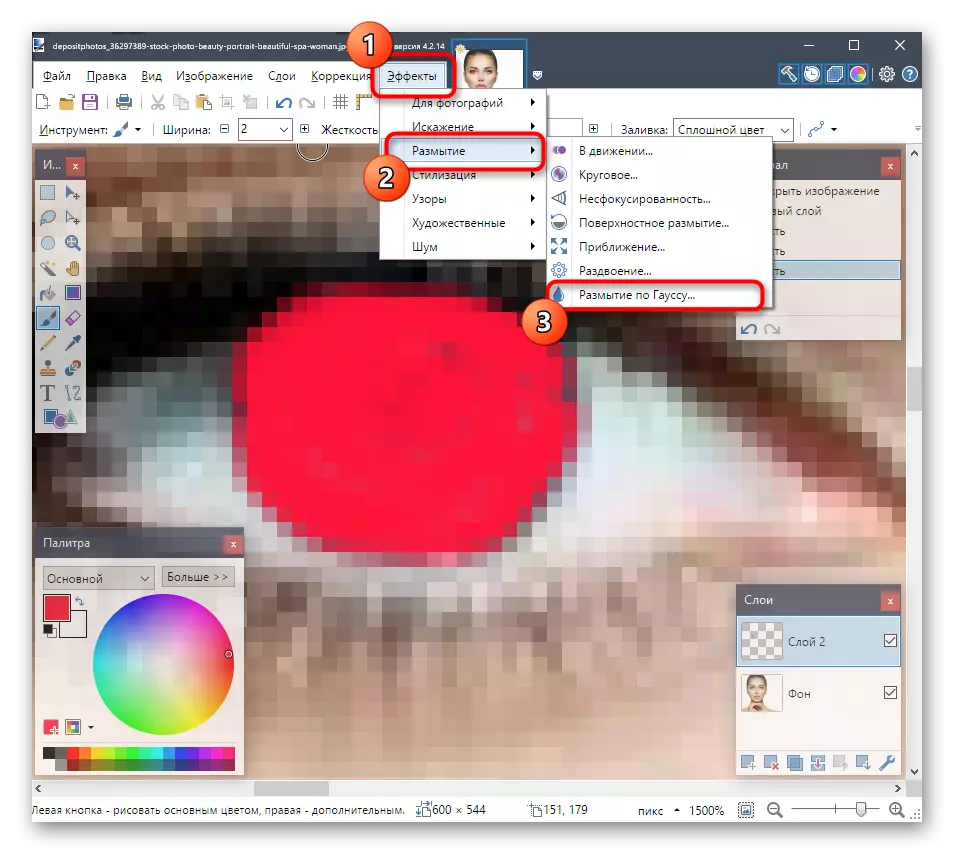
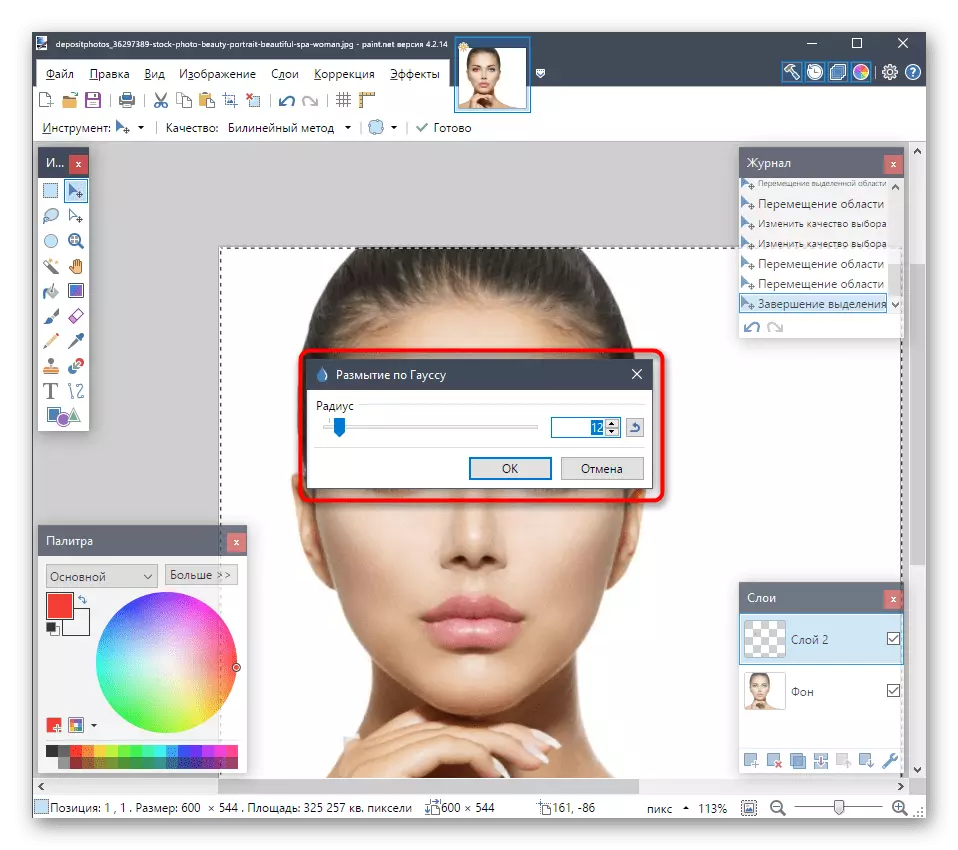
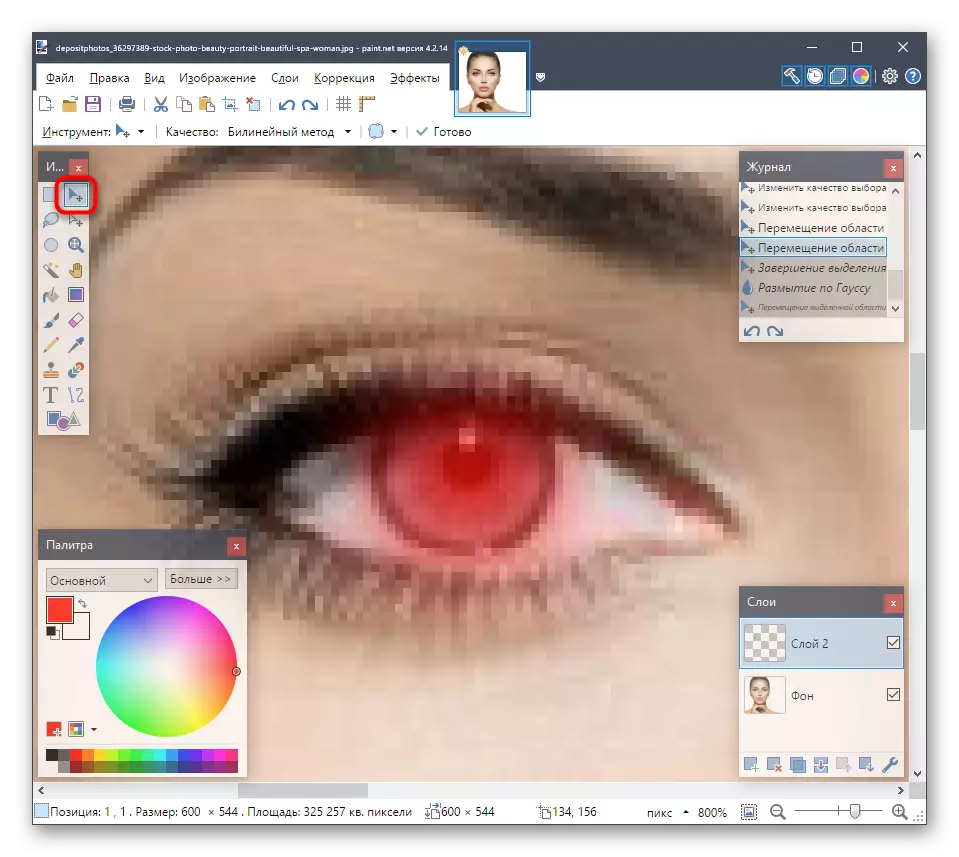
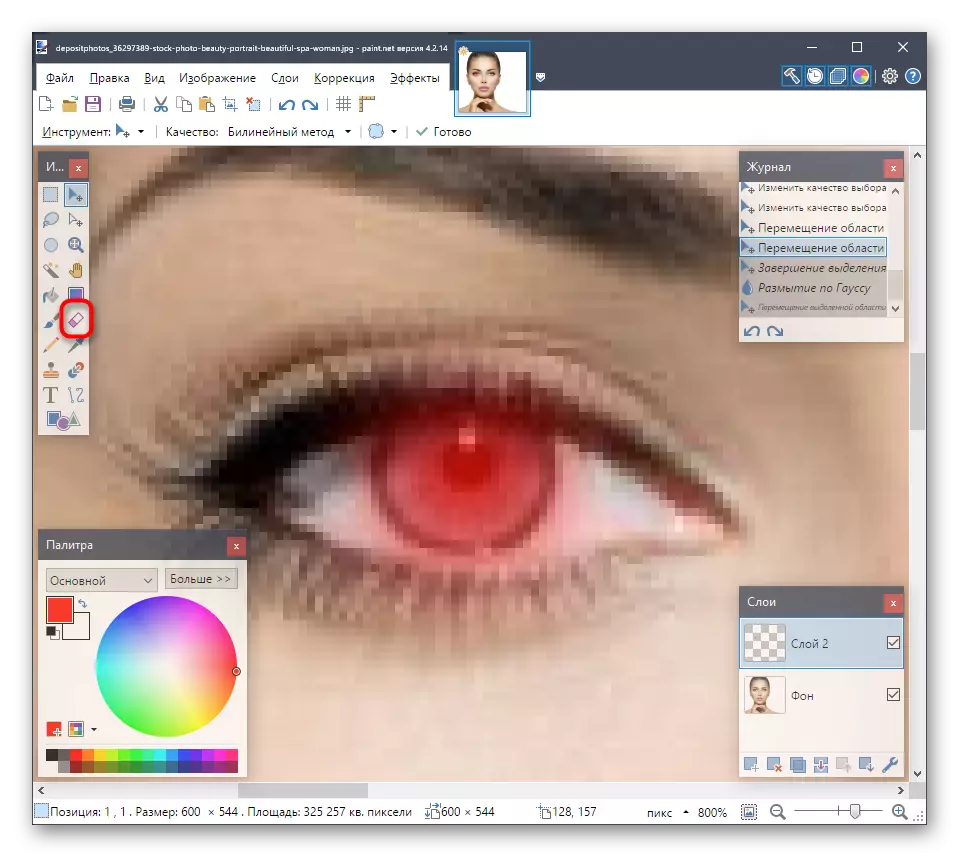
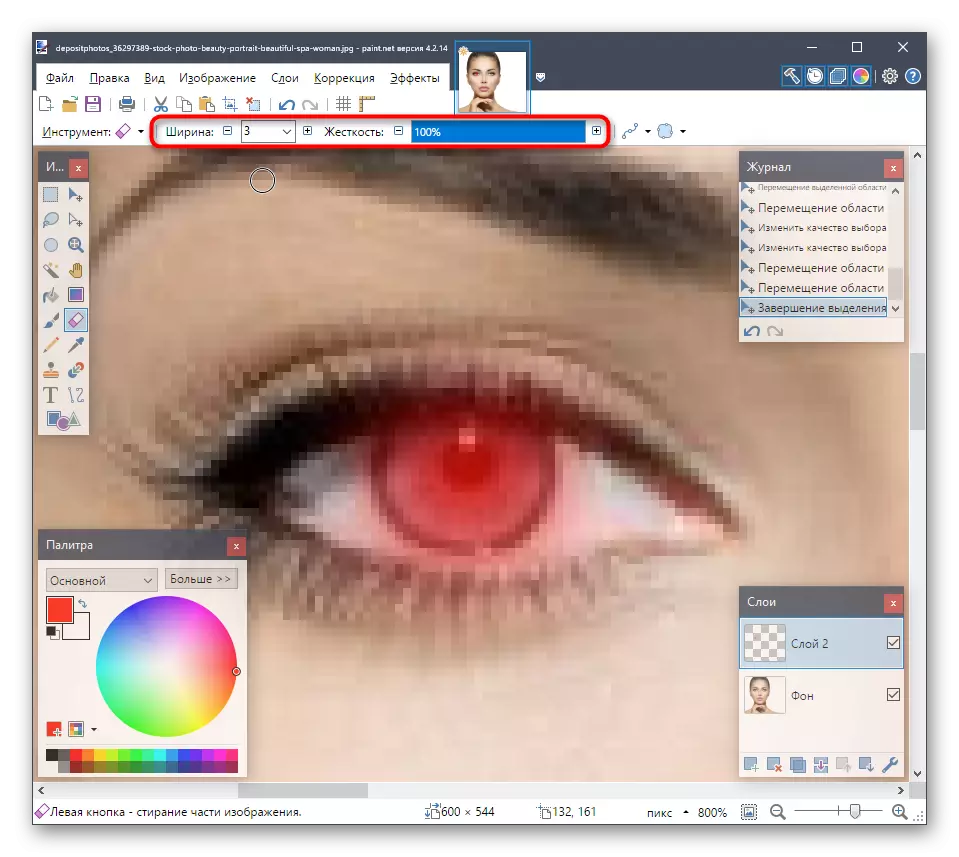
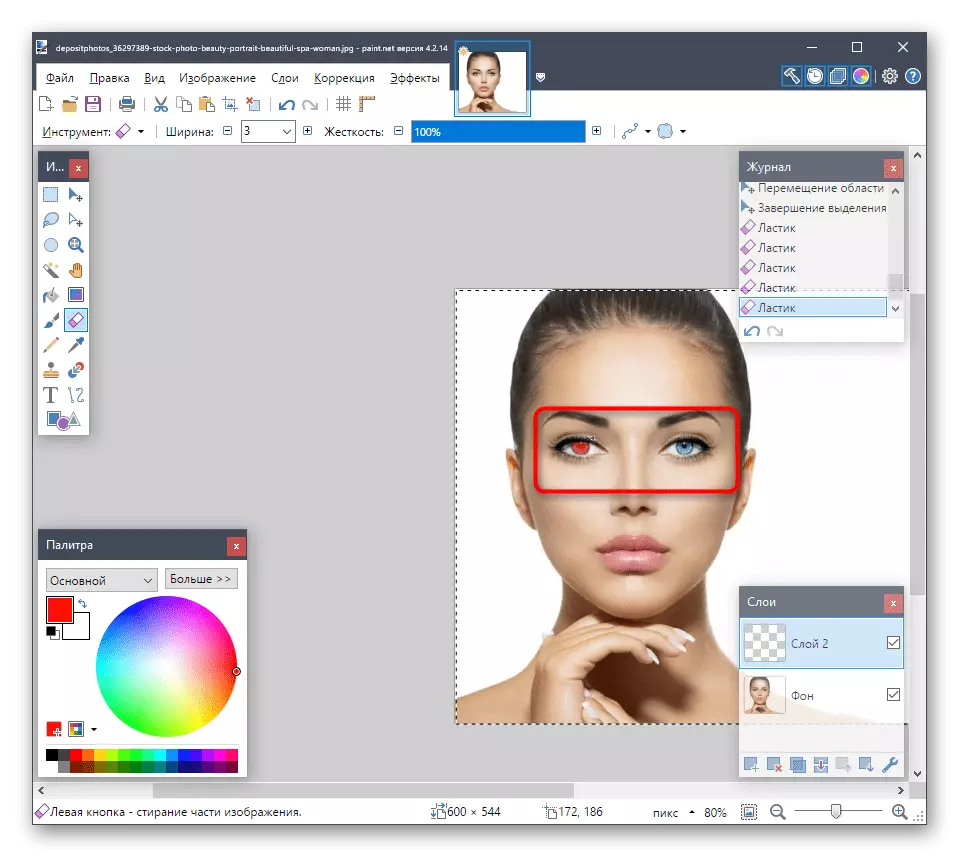
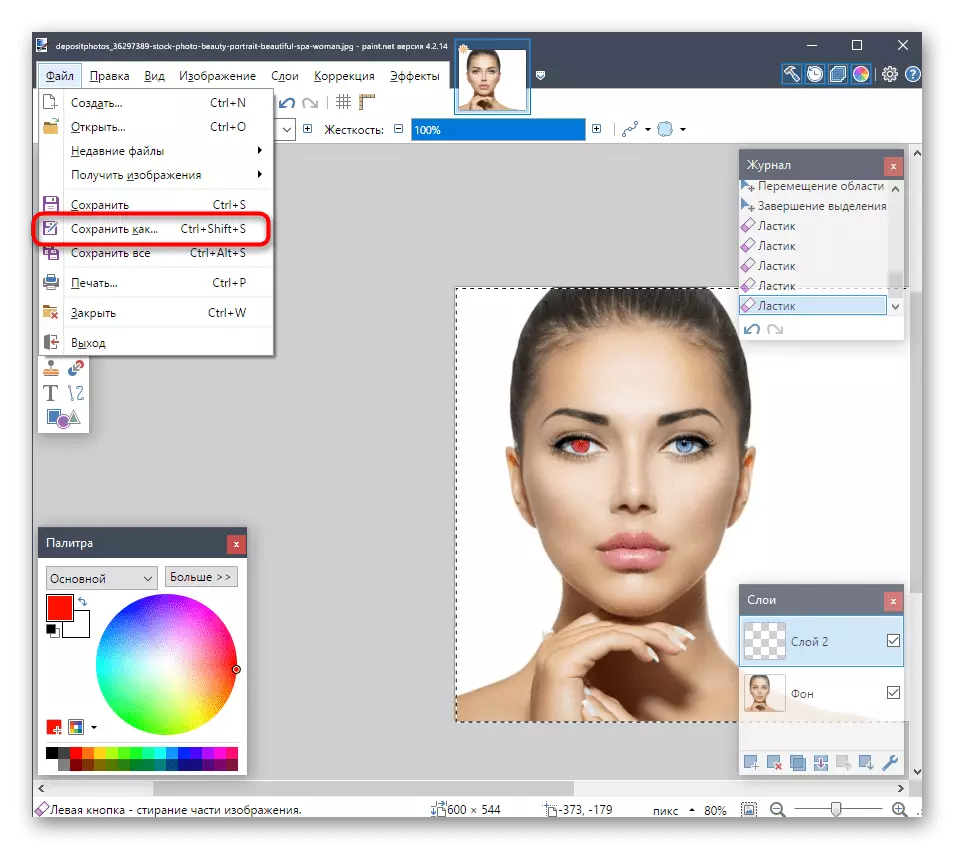
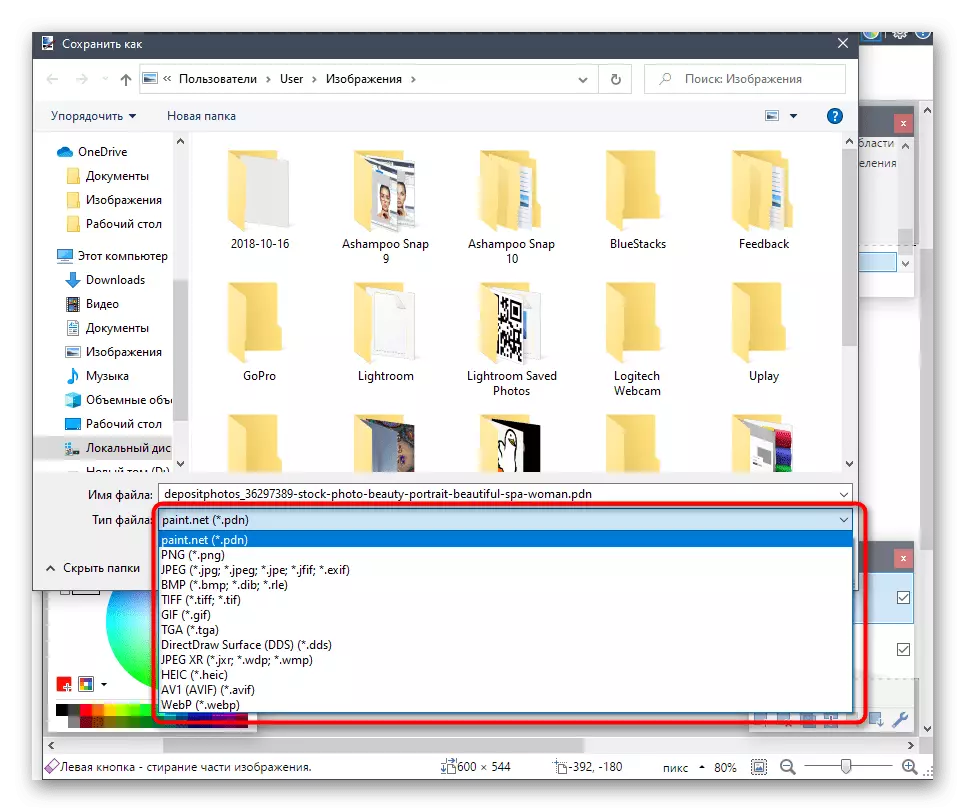
એડિટિંગ ફોટાથી સંબંધિત અન્ય ઓપરેશન્સ પણ parket.net માં લાગુ કરવામાં આવે છે, પરંતુ વર્તમાન સાધનો સાથે કામ કરવા માટે તમારે ચોક્કસ ઘોંઘાટ જાણવાની જરૂર પડશે. તેઓ તેમની વેબસાઇટ પર તેમની વેબસાઇટ પરની વિષયાસક્ત સામગ્રી તરીકે વાત કરે છે.
વધુ વાંચો: parket.net નો ઉપયોગ કેવી રીતે કરવો
પૂર્ણમાં, અમે નોંધીએ છીએ કે આંખનો રંગ ઑનલાઇન સેવાઓનો ઉપયોગ કરીને બદલી શકાય છે જે ગ્રાફિક સંપાદકોના કાર્યો કરે છે. આ વિકલ્પ તે પરિસ્થિતિઓમાં શ્રેષ્ઠ રહેશે જ્યારે તમે ફક્ત એક જ ઑપરેશનને અમલમાં મૂકવા માટે સંપૂર્ણ સૉફ્ટવેર ડાઉનલોડ કરવા માંગતા નથી.
આ પણ વાંચો: ઑનલાઇન સેવાઓ દ્વારા ફોટોમાં આંખનો રંગ બદલવો
